Cómo activar el nuevo bloqueo de seguridad anti-USB en iOS 12
Protege tu dispositivo
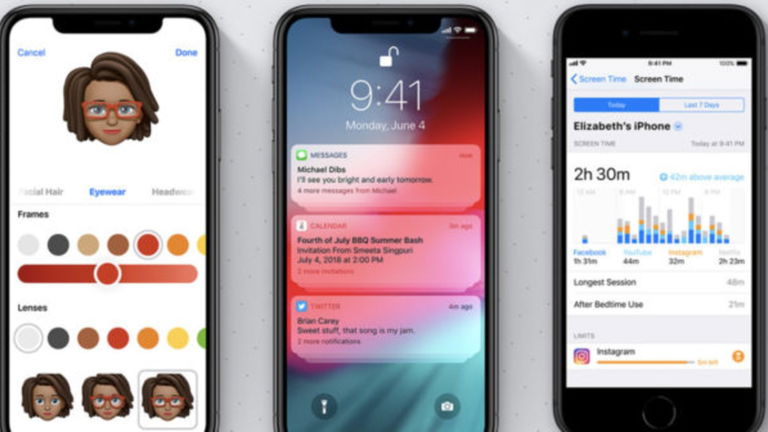
iOS 12 llega con un diseño continuista, pero con muchas novedades y secretos escondidos. Entre ellas nos encontramos con una que mejorará sustancialmente la seguridad de nuestros dispositivos.
Esta nueva opción de seguridad cierra el puerto Lightning si el dispositivo lleva una hora bloqueado. Necesitarás introducir tu contraseña, Face ID o Touch ID para poder acceder. Esto hace que todos tus datos estén a salvo de herramientas como GrayKay que habían conseguido acceder a dispositivos con determinadas versiones de iOS.
Pero, ¿en qué influye este bloqueo y cómo se activa?. A continuación respondemos a estas preguntas que seguro que te has hecho.
Qué bloquea el puerto Lightning en iOS 12
Si tenemos esta opción activada, nuestro puerto Lightning bloqueará los accesos a diferentes aplicaciones y accesorios.
iTunes
Una de las principales herramientas de gestión del iPhone por parte de Apple no podrá utilizarse. No se podrá sincronizar el dispositivo con iTunes ya que estará restringido si no desbloqueas el dispositivo en una hora. Además es posible que se te soliciten tus claves en iTunes.
Problemas de carga
Si utilizamos accesorios que utilicen el protocolo de Apple iAP, iOS pedirá que desbloquees el dispositivo antes de permitir la conexión de datos. Esto afecta a CarPlay y a algunos accesorios de carga.
Afortunadamente esto no afecta a los los adaptadores de corriente USB de Apple. Aunque no sabemos cómo funcionará con cables y adaptadores de otros fabricantes.

Herramientas de acceso no autorizadas
Principalmente GrayKey, que es la más conocida. Pero seguramente haya más accesorios de este tipo. Con este cambio, Apple tiene como objetivo proteger a los clientes en los países donde los teléfonos se obtienen fácilmente por los delincuentes con amplios recursos.
Hasta ahora existía un bloqueo parecido en iOS, pero este era de una semana, no de una hora. Se sabe que GrayKey era capaz de obtener el código del iPhone en unas 24 horas. Por lo que ahora lo tendrían mucho más difícil, ya que solo hay una hora hasta que se bloquee el dispositivo.
Cómo activar la protección USB en iOS 12
Una vez que ya sabemos a todo lo que nos puede afectar, la forma de activar esta opción es muy simple.
- Lo primero es, como es obvio, tener iOS 12 instalado en nuestro dispositivo.
- Ahora nos dirigimos hasta la aplicación Ajustes de nuestro iPhone o iPad.
- En los ajustes pulsamos en Código de acceso, Touch ID y código o Face ID y código.
- Introducimos nuestro código.
- Bajamos hasta la opción Accesorios USB.
- Si la activamos, cualquier USB podría conectarse a nuestro dispositivo pasada esa hora, cuando está desactivada es cuando estamos protegidos.
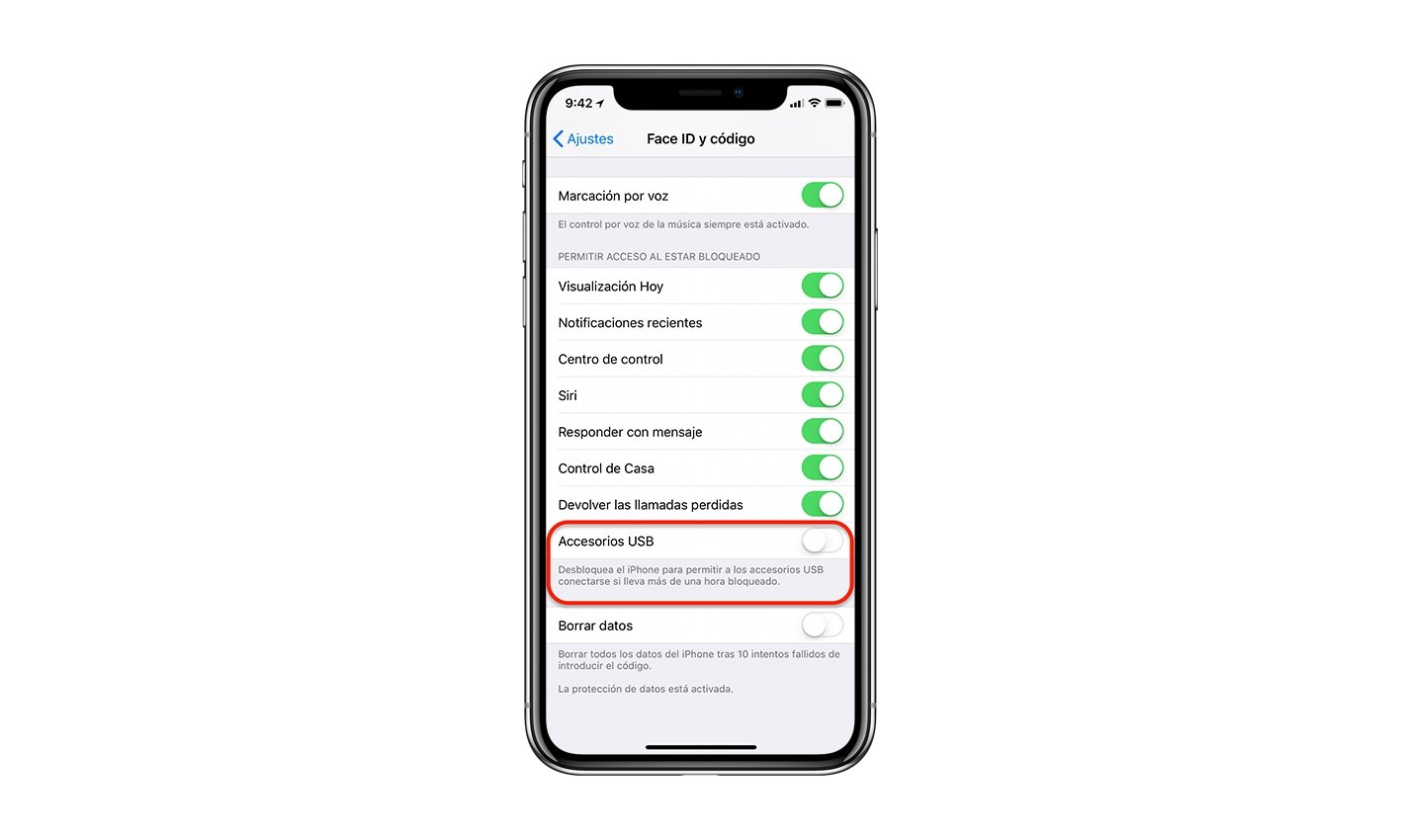
La opción viene desactivada por defecto, es decir, que estaremos protegidos. Debajo de este botón aparece un texto explicativo que deja clara la opción elegida. Es muy fácil y seguro y recomendamos dejarlo como viene por defecto.
¿Qué te parece esta nueva opción de seguridad?
Vía | idownloadblog
Puedes seguir a iPadizate en Facebook, WhatsApp, Twitter (X) o consultar nuestro canal de Telegram para estar al día con las últimas noticias de tecnología.